Maison >interface Web >Tutoriel PS >Comment supprimer le texte du calque dans PS
Comment supprimer le texte du calque dans PS
- 藏色散人original
- 2019-08-13 12:00:2114351parcourir
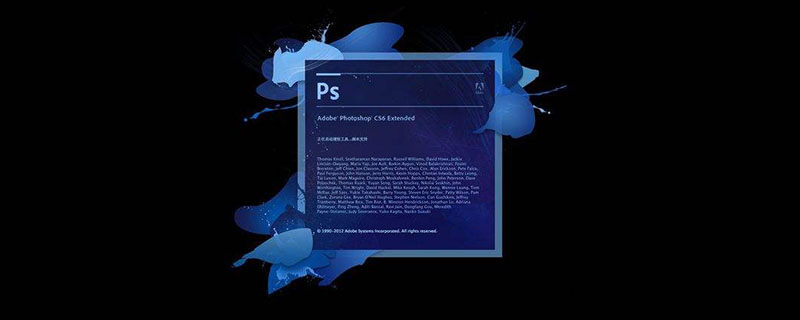
Comment supprimer le texte d'un calque dans PS ?
1. Utilisez l'outil Clone Stamp pour supprimer du texte.
Il s'agit d'une méthode plus couramment utilisée. L'opération spécifique consiste à sélectionner l'outil Clone Stamp, à maintenir la touche Alt enfoncée, à cliquer sur un échantillon de couleur ou de motif similaire dans la zone sans texte, puis à faire glisser la souris dans la zone de texte pour le copier afin de recouvrir le texte.
Il est à noter que le point d'échantillonnage est le point de départ de la réplication. Le choix de différents diamètres de pinceau affectera la plage de peinture, tandis que différentes duretés de pinceau affecteront l'effet de fusion des bords de la zone de peinture.
2. Utilisez l'outil de réparation pour supprimer le texte.
Si la couleur de fond ou le motif de l'image est relativement cohérent, il est plus pratique d'utiliser l'outil de réparation.
L'opération spécifique consiste à sélectionner l'outil de patch, à sélectionner l'élément de patch comme "Source" dans la barre publique et à désactiver l'option "Transparent". Utilisez ensuite l'outil Patch pour sélectionner le texte, faites-le glisser vers un emplacement avec une couleur ou un motif similaire dans la zone sans texte, puis relâchez la souris pour terminer la copie.
L'outil patch a pour fonction de faire correspondre automatiquement les couleurs, et l'effet copié est davantage intégré aux couleurs environnantes, ce qui n'est pas disponible dans l'outil tampon d'imitation.
3. Utilisez l'outil Pinceau de guérison pour supprimer du texte.
La méthode de fonctionnement est similaire à l'outil de tampon de clonage. Maintenez la touche Alt enfoncée, cliquez sur un échantillon de couleur ou de motif similaire dans la zone sans texte, puis faites glisser la souris dans la zone de texte pour le copier et recouvrir le texte. Tout comme l'outil de réparation, l'outil Healing Brush a également pour fonction de faire correspondre automatiquement les couleurs, qui peuvent être sélectionnées selon les besoins.
4. Dans certains cas, sélectionnez des graphiques (ou des motifs) similaires dans la zone sans texte, appuyez sur Ctrl+j pour le copier dans un nouveau calque, puis utilisez l'outil de déformation pour le déformer, et utilisez directement C'est plus rapide pour écraser le texte.
5. Pour certaines images avec un fort effet de perspective (comme le sol), vous pouvez appliquer le filtre « point de fuite » pour le traitement.
La méthode de fonctionnement dans la légende consiste à sélectionner la zone de texte à traiter (pour éviter que les parties en dehors de la sélection ne soient couvertes) et à exécuter la commande de menu : Filtre → Point de fuite pour entrer dans le point de fuite. Filtre de points Interface d'édition.
Ensuite :
⑴ Sélectionnez l'outil Créer un panneau dans la barre d'outils de gauche, en commençant par l'intersection des joints des carreaux de sol, et cliquez sur quatre points en séquence le long des joints pour former un rectangle à effet de perspective. . Faites ensuite glisser ses bords pour les étendre vers la droite et en bas afin que le panneau recouvre complètement le texte.
⑵ Sélectionnez l'outil Tampon dans la barre d'outils de gauche, maintenez la touche Alt enfoncée et cliquez pour sélectionner le point de l'image source. Une fois que la croix verte devient rouge, faites glisser dans la zone de texte pour terminer la copie.
6. Pour certaines icônes dont la couleur d'arrière-plan est un dégradé linéaire vertical, il existe un moyen pratique de supprimer du texte.
La méthode consiste à utiliser l'outil de sélection rectangulaire pour faire une sélection dans la zone sans texte. La sélection ne doit pas être trop large et la hauteur doit être supérieure au texte. Maintenez ensuite les touches Ctrl+Alt enfoncées et appuyez continuellement sur les touches fléchées (→ ou ←) jusqu'à ce que le texte soit complètement recouvert.
Ce qui précède est le contenu détaillé de. pour plus d'informations, suivez d'autres articles connexes sur le site Web de PHP en chinois!

